Cara Menukar Foto Latar Belakang pada iPhone dengan Langkah Mudah
Bergambar sudah menjadi rutin orang ramai sekarang ini. Tidak dapat dielakkan untuk menangkap diri mereka daripada bangun pagi untuk berbaring di atas katil. Mereka sering melakukan pelbagai suntingan sebelum ditayangkan kepada umum. Dan salah satu perkara harian yang mereka lakukan untuk meningkatkan imej mereka adalah dengan menukar latar belakang foto. Pada ketika ini, jika anda ingin tahu tentang pembelajaran bagaimana untuk menukar latar belakang gambar pada iPhone peranti, adalah disyorkan untuk menyelesaikan membaca siaran di bawah.
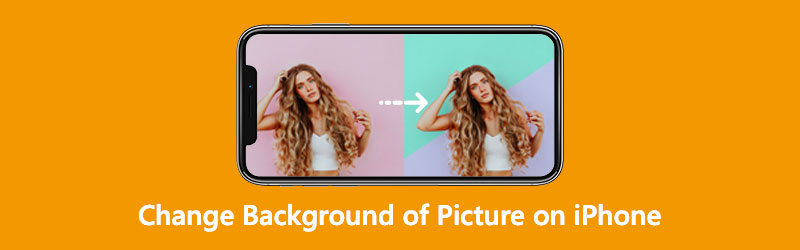
- Bahagian 1. Cara Menukar Imej Latar Belakang pada Peranti iPhone
- Bahagian 2. Cara Menukar Foto Latar Belakang Secara Automatik dengan Pembuang Latar Belakang
- Bahagian 3. Soalan Lazim tentang Cara Menukar Latar Belakang Gambar pada iPhone
Bahagian 1. Cara Menukar Imej Latar Belakang pada Peranti iPhone
1. Superimpose Latar Belakang Pemadam
Pemadam Tirai Latar Superimpose ialah salah satu pengalih keluar latar belakang yang paling dipandang rendah tersedia untuk dimuat turun untuk peranti iPhone anda. Dengan menggunakan aplikasi ini, anda boleh mengubah suai latar belakang mana-mana imej dengan mudah dalam masa beberapa saat dan menjadikannya lutsinar dengan sentuhan mudah. Selain itu, ia menawarkan beberapa keupayaan menyunting gambar mudah untuk membantu anda menambah baik foto anda, seperti memangkas, melaraskan kesan foto dan juga menambah latar belakang baharu. Anda boleh mengalih keluar latar belakang putih daripada gambar dengan mudah dengan mengikuti prosedur mudah di bawah.
Langkah 1: Navigasi ke App Store dan pasang Pemadam Latar Belakang Superimpose pada peranti iPhone anda. Selepas itu, muat naik imej yang anda perlukan.
Langkah 2: Seterusnya, klik Padamkan butang dan pilih latar belakang yang anda mahu. Sebaik sahaja anda memilih foto, pemadam latar belakang akan mengalih keluar tirai latar secara automatik dan menggantikannya dengan latar belakang baharu yang anda inginkan.
Langkah 3: Akhir sekali, anda boleh memuat turun fail baharu dengan mengetik butang Jimat ikon.
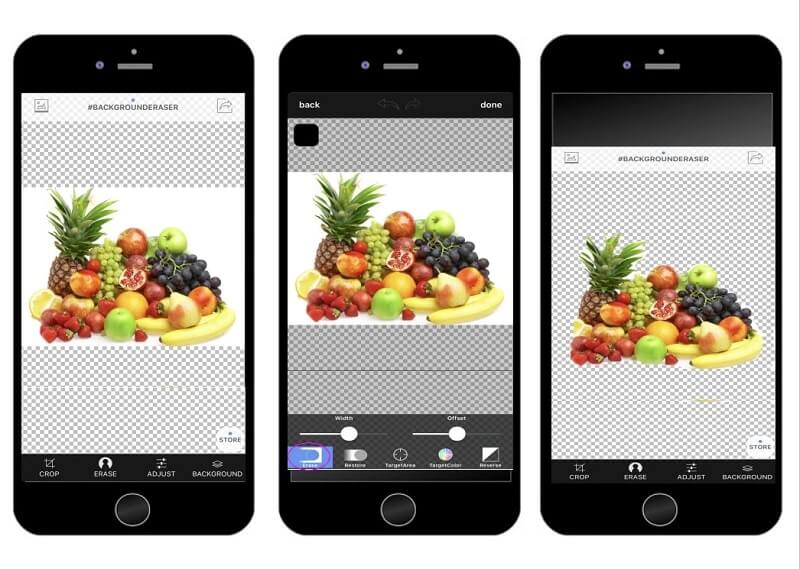
2. Editor Latar Belakang Pemadam Ajaib
Salah satu penukar latar belakang yang mahir untuk iPhone ialah Editor Latar Belakang Pemadam Ajaib. Alat ini membolehkan anda menukar latar belakang mana-mana gambar dalam masa beberapa saat. Dengan bantuan tongkat sakti, orang ramai akan lebih mudah mengalih keluar kawasan gambar yang mereka tidak perlukan dan menggantikannya dengan yang kreatif. Alat ini juga menawarkan antara muka mesra pengguna yang membantu pengguna mengawal imej mereka. Tidak seperti editor foto lain di media sosial, Pemadam Ajaib menyokong muat turun imej menggunakan resolusi tinggi.
Langkah 1: Navigasi ke App Store dan cari Editor Latar Belakang Pemadam Ajaib. Selepas memasang apl, buka dan klik butang Foto tab di bawah untuk memuat naik imej yang ingin anda ubah suai.
Langkah 2: Setelah imej ditunjukkan pada skrin apl, klik butang Tongkat sihir dan ketik Pemadam di bawah untuk mengalih keluar latar belakang gambar anda. Dan jika anda ingin mengekalkan beberapa bahagian imej anda, ketik Pensil ikon, yang bermaksud memulihkan.
Langkah 3: Akhir sekali, tekan bahagian atas Anak panah terletak di bahagian atas sebelah kanan skrin dan klik butang Edit Latar Belakang butang untuk menukar latar belakang imej anda. Dan kemudian, ketik Jimat butang dan pilih sama ada untuk menyimpan fail anda dalam PNG atau JPG.
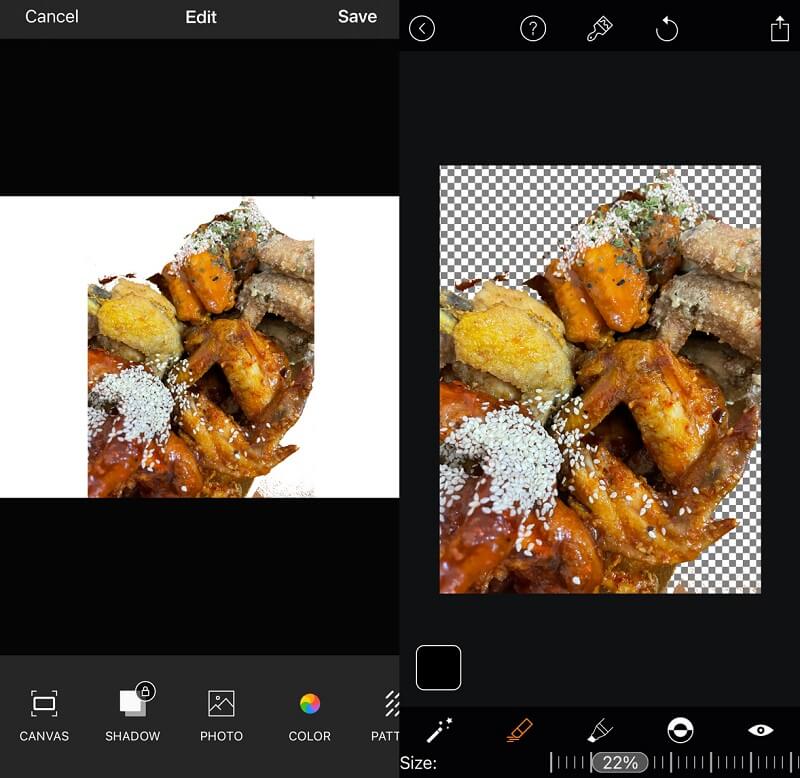
Bahagian 2. Cara Menukar Foto Latar Belakang dengan Pembuang Latar Belakang
Bagi mereka yang ingin mengubah suai latar belakang gambar, Pembuang Latar Belakang Vidmore Dalam Talian adalah di mana mereka harus pergi. Secara ringkasnya, ia adalah pengganti latar belakang dalam talian. Anda boleh menggunakannya pada komputer yang menjalankan sama ada sistem pengendalian Mac atau Windows. Sebaik sahaja imej anda disiarkan, aplikasi ini segera mengalih keluar latar belakang, membenarkannya sebagai alternatif yang hebat kepada penukar latar belakang. Ia mungkin kerana ia menggabungkan kecerdasan buatan yang sangat maju! Selain itu, anda mempunyai pilihan untuk menggantikan latar belakang foto anda dengan salah satu pilihan anda.
Anda boleh memotong, membalik dan memutarnya untuk memberikan rupa yang lebih berkilat! Ia berfungsi dengan hampir setiap format gambar, termasuk JPG dan PNG. Disebabkan oleh kesukaran menyunting pada peranti iPhone kerana saiz skrin yang kecil, adalah disyorkan agar anda menggunakan alat dalam talian ini untuk mengubah suai tirai latar belakang gambar anda. Berikutan itu, berikut ialah empat tindakan mudah yang boleh anda ambil.
Langkah 1: Dalam pelayar anda, cari Vidmore Background Remover Online. Selepas itu, tekan Muat Naik Potret ikon di tengah-tengah skrin dan pergi ke imej yang anda mahu gunakan.
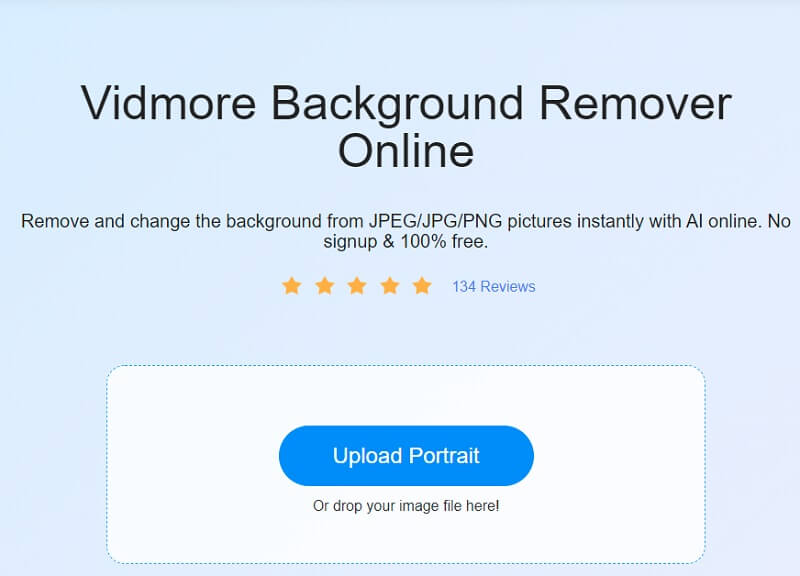
Langkah 2: Apabila anda menyerahkan imej anda, kecerdasan buatan akan segera mengalih keluar latar belakang daripada imej. Akibatnya, anda boleh mula mengusahakannya. Untuk meneruskan, klik pada Edit butang yang terletak di sudut atas tetingkap.
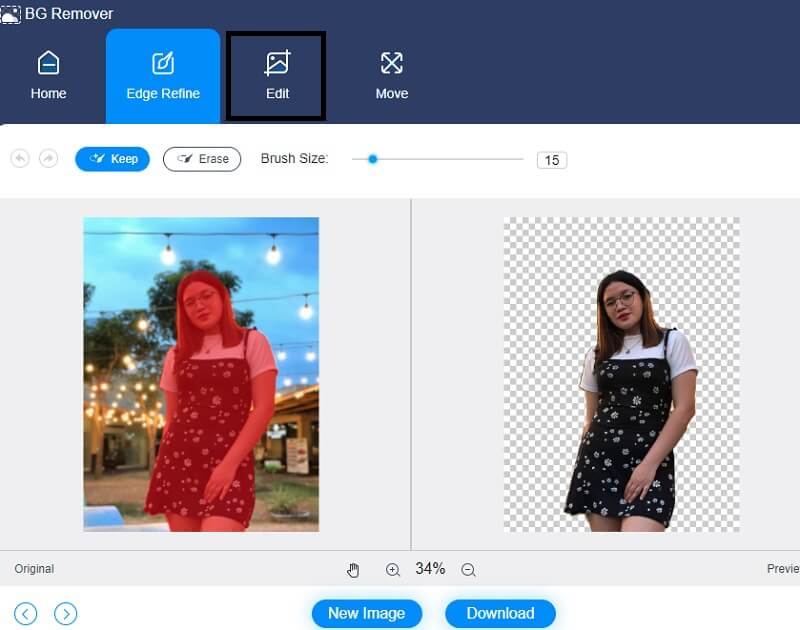
Langkah 3: Apabila anda mengklik pada Edit butang, tetingkap baharu menunjukkan lebih banyak pilihan pengeditan, seperti Warna, Imej dan Potong pilihan. Pemilihan warna untuk bahagian atas foto anda akan menjadi asas untuk mereka bentuk latar belakangnya selepas itu. Selain itu, anda boleh memasukkan imej latar belakang dengan potret yang anda cipta.
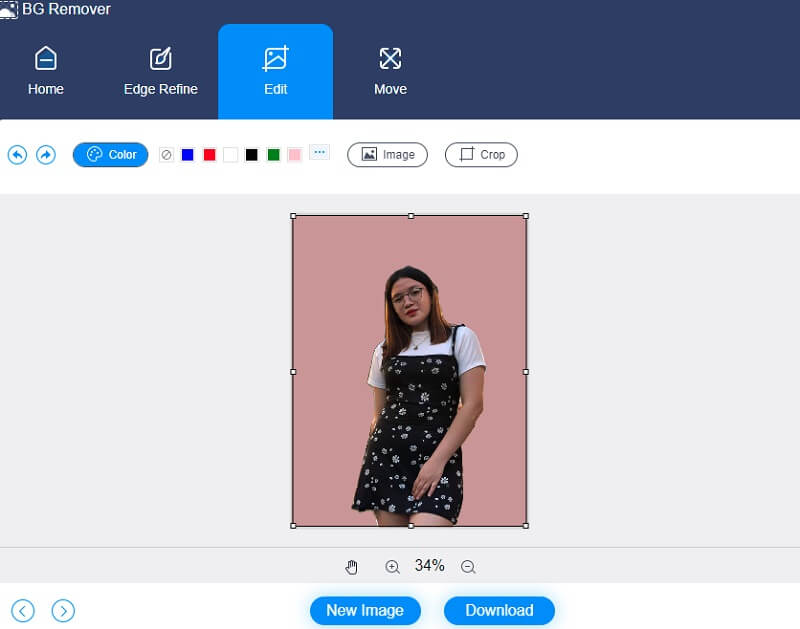
Anda boleh memangkas gambar kepada peratusan tertentu menggunakan Potong alat, yang membolehkan anda menetapkan nisbah aspek yang diingini daripada senarai juntai bawah. Atas pilihan anda, ia akan memberi anda peluang untuk mengubah saiz gambar anda mengikut keutamaan anda.
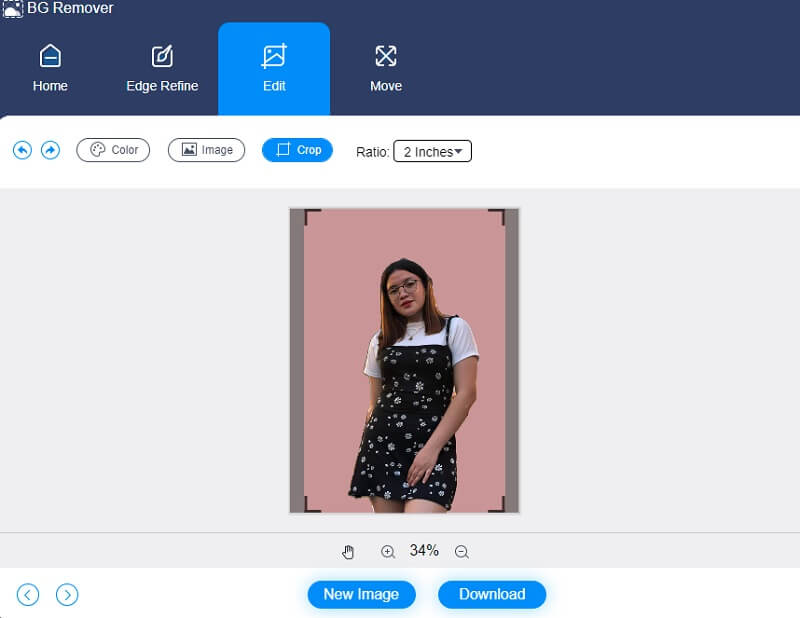
Juga, katakan anda ingin mengubah suai perkadaran gambar anda semasa mengedit. Dalam kes itu, anda boleh menggunakan Bergerak alat untuk membuat pelarasan yang diperlukan. Membalikkan gambar dicapai dengan menolak pada Segi tiga tanda ke tepi bingkai. Anda boleh menukar orientasi gambar dengan mengubah suai skala.
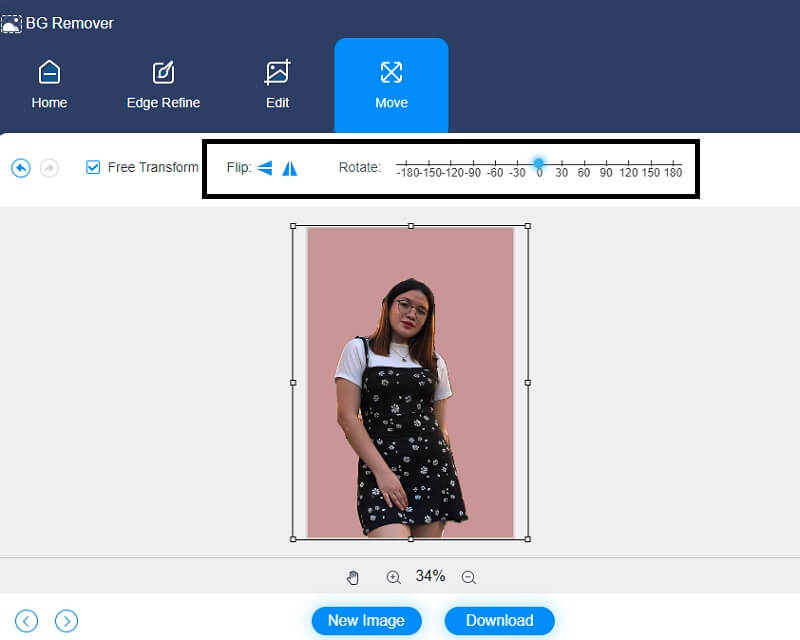
Langkah 4: Selepas anda selesai membuat foto anda, anda akan menyimpannya ke pc anda dengan memilih Muat turun pilihan, yang boleh anda temui di bahagian bawah skrin. Dan kemudian pindahkannya pada peranti iPhone anda.
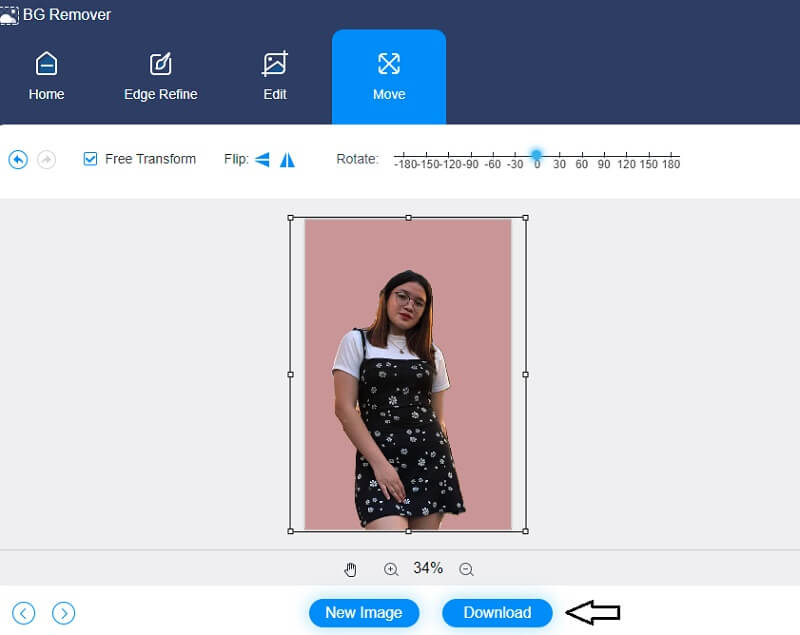
Bacaan lanjut:
Alih Keluar Latar Belakang Imej Anda Menggunakan Inkscape (Segera & Percuma)
Cara Membuat Imej PNG Lutsinar Dalam Talian dan Percuma
Bahagian 3. Soalan Lazim tentang Cara Menukar Latar Belakang Gambar pada iPhone
Apakah tanda merah yang ditunjukkan pada Pemadam Latar Belakang Ajaib?
Tanda merah yang anda lihat apabila anda mengedit imej dalam Pemadam Ajaib adalah tanda bahawa subjek tersebut adalah subjek yang dialih keluar.
Adakah kawasan putih imej itu lutsinar?
Anda akan melihat bahawa kawasan putih item itu lutsinar, seperti yang anda jangkakan. Walaupun ia kelihatan telus apabila anda melihatnya, kawasan putih tidak akan kelihatan telus apabila anda menyimpannya.
Bagaimana untuk mengekalkan kualiti fail PNG yang sangat baik?
Jika anda menurunkan saiz fail PNG, ia mungkin mengurangkan kualiti dengan ketara. Matlamat di sini adalah untuk mengekalkan resolusi setinggi mungkin untuk meminimumkan isu yang terlibat.
Kesimpulan
Program, seperti yang dinyatakan sebelum ini, dan arahan memberikan kemahiran asas mengedit foto bagaimana untuk menukar foto latar belakang pada iPhone. Antara yang lain, Vidmore Background Remover Online amat disyorkan untuk semua yang berfungsi dalam mengedit latar belakang gambar pada peranti iPhone anda.


